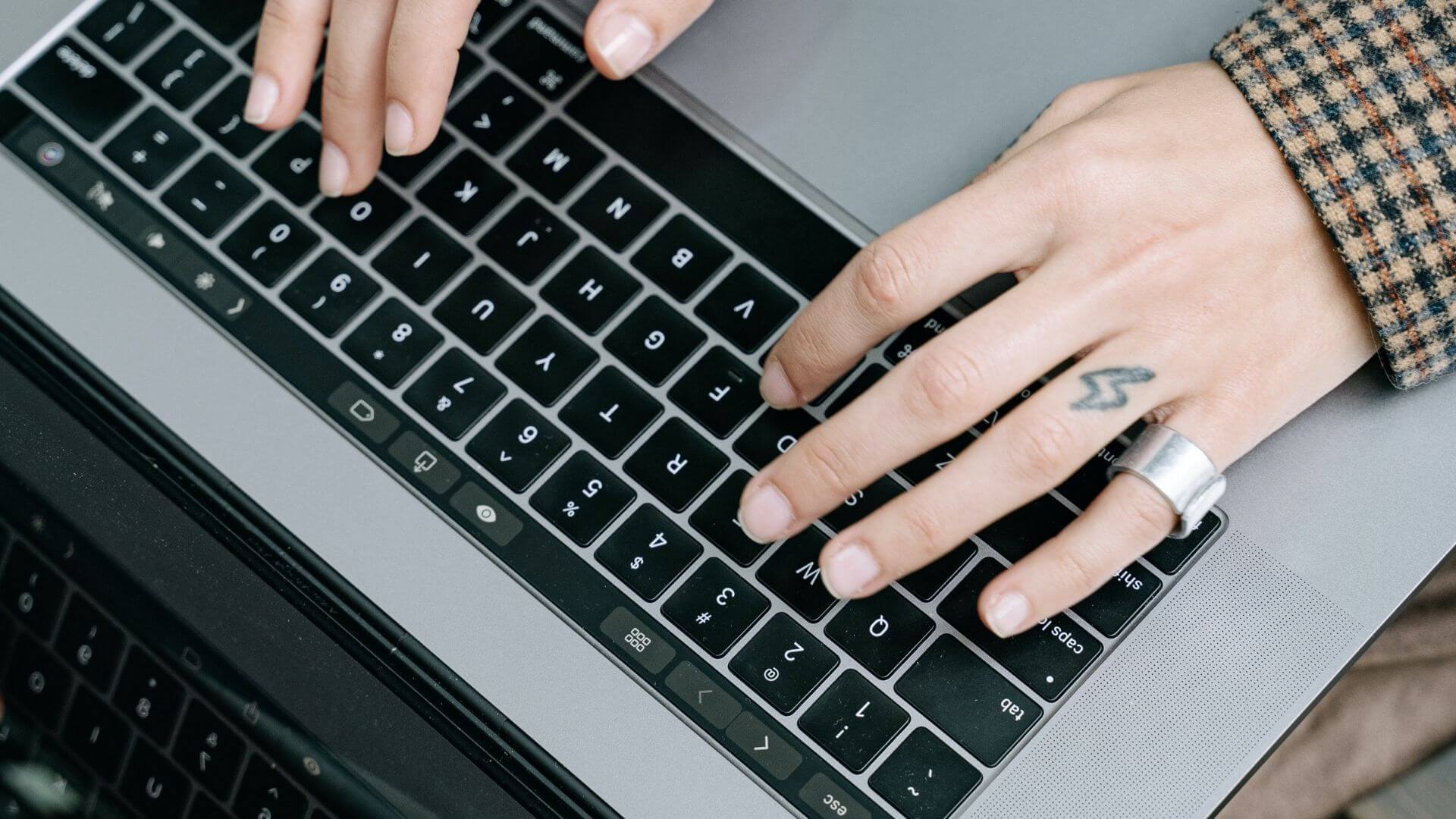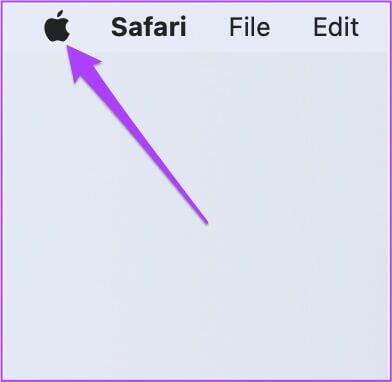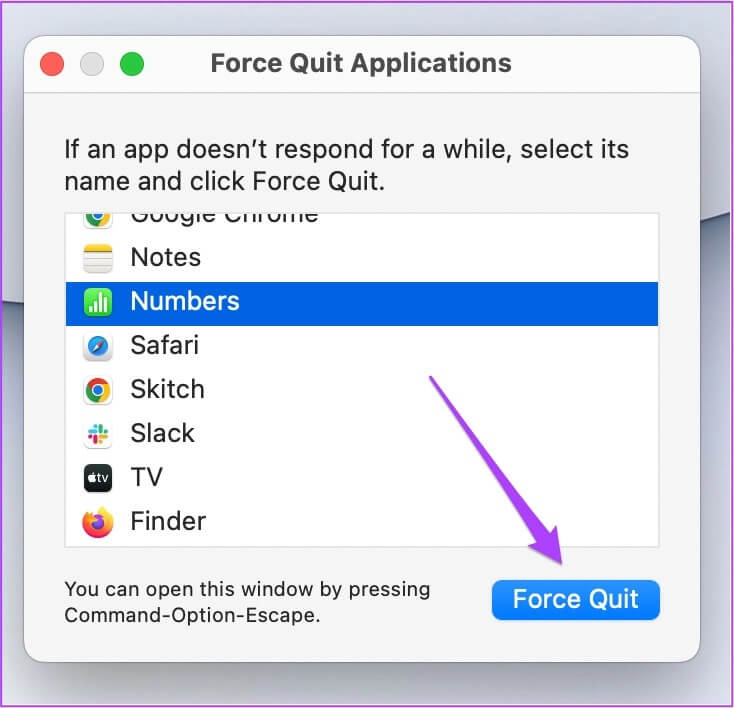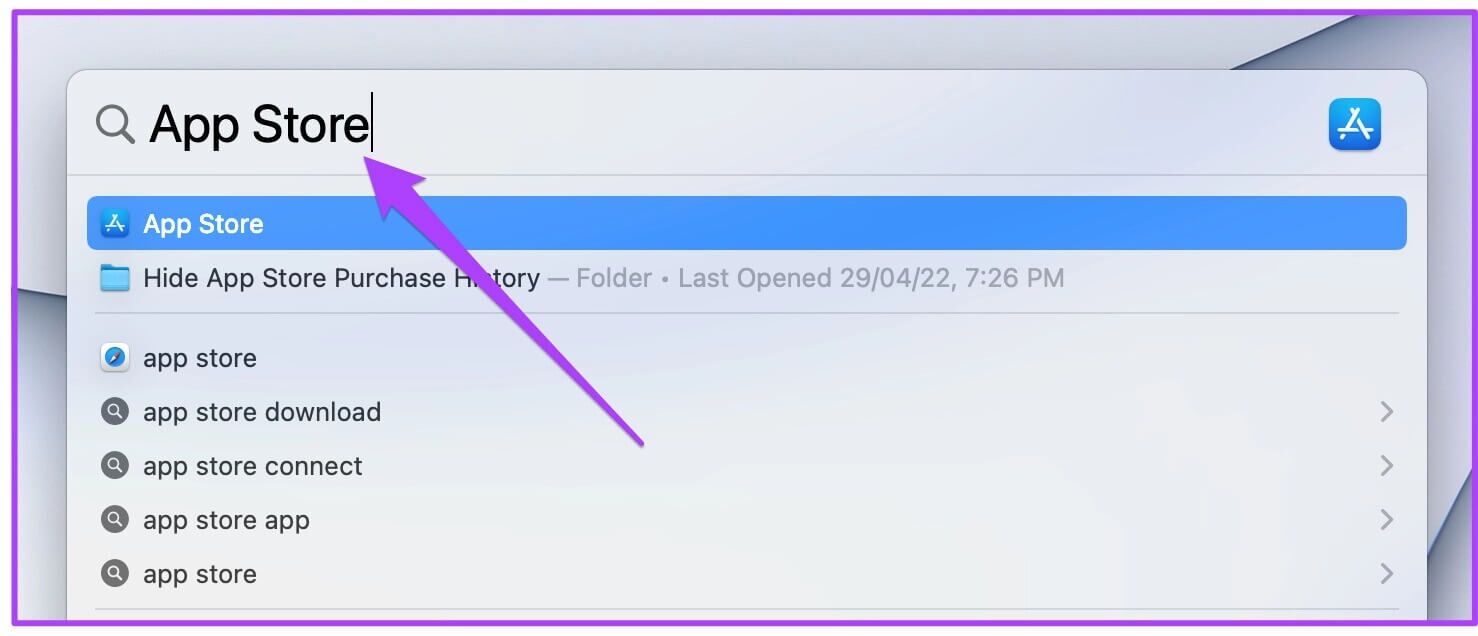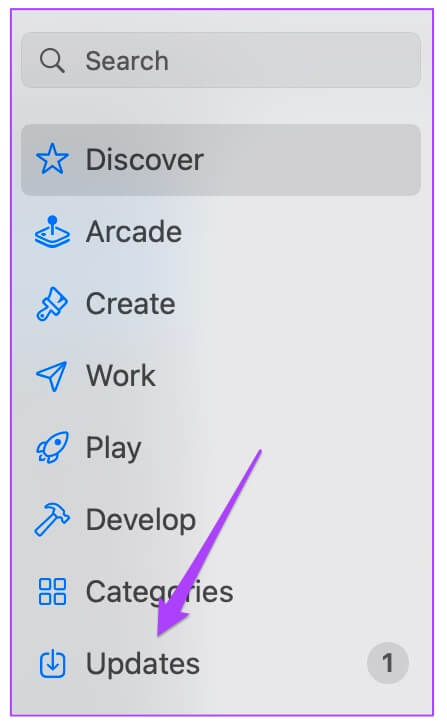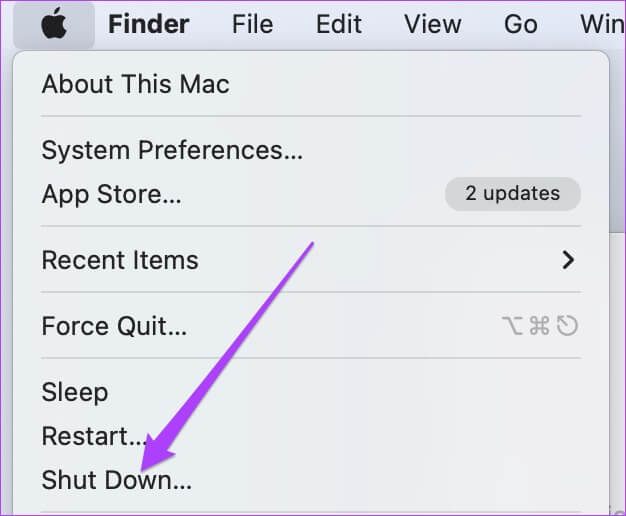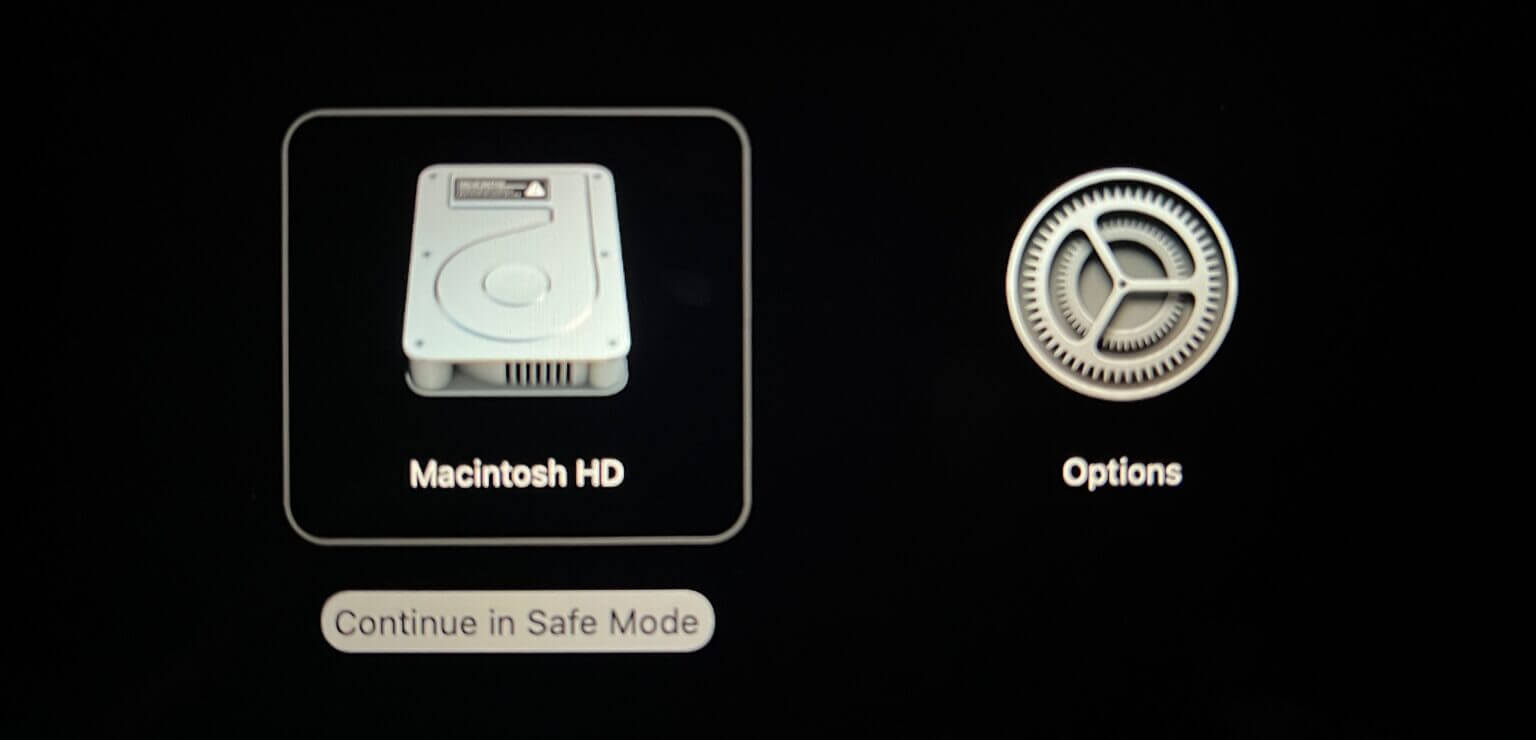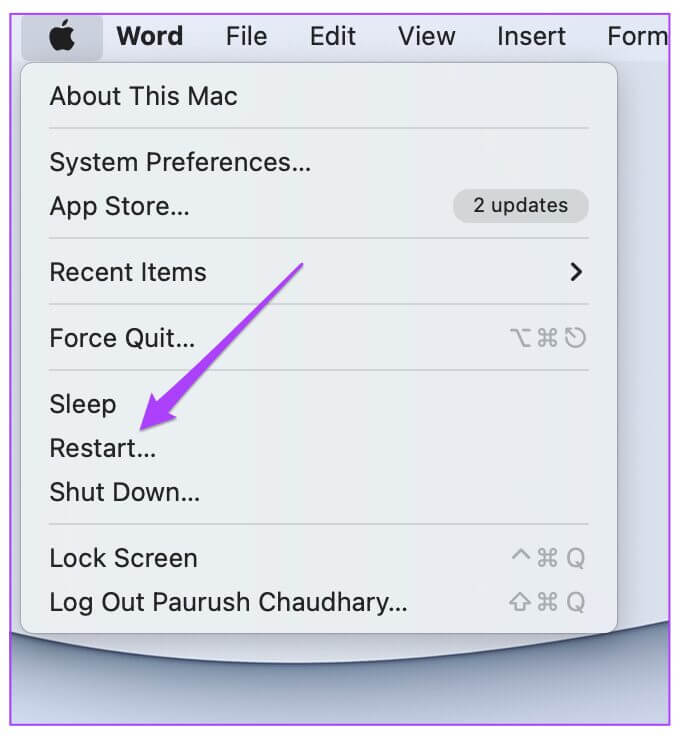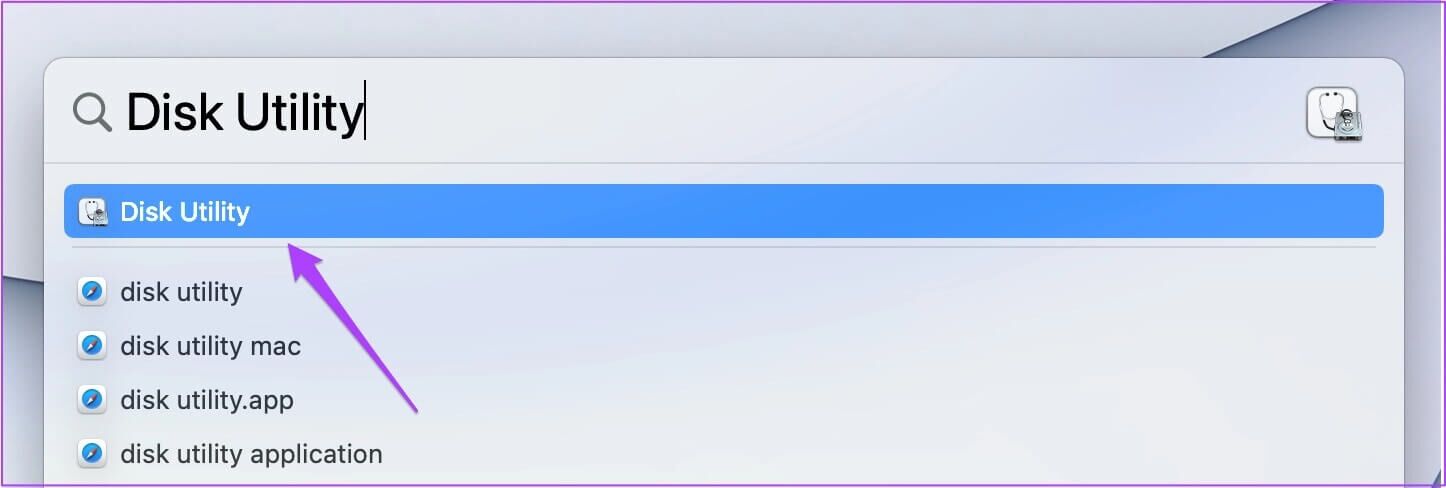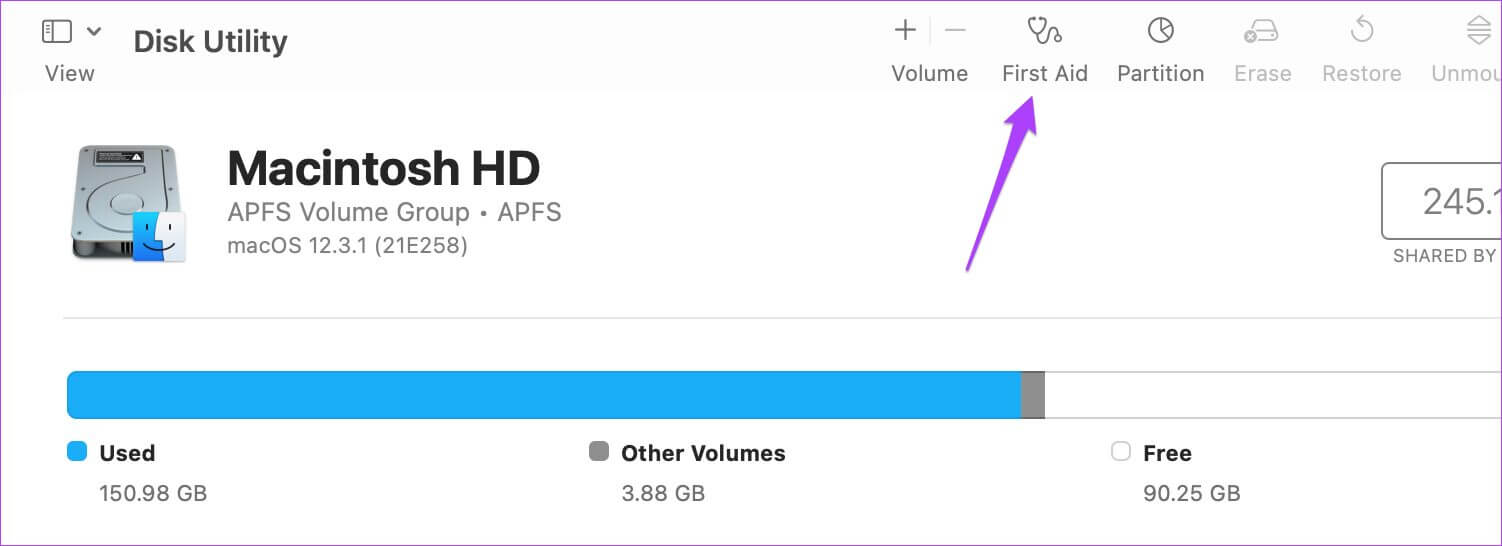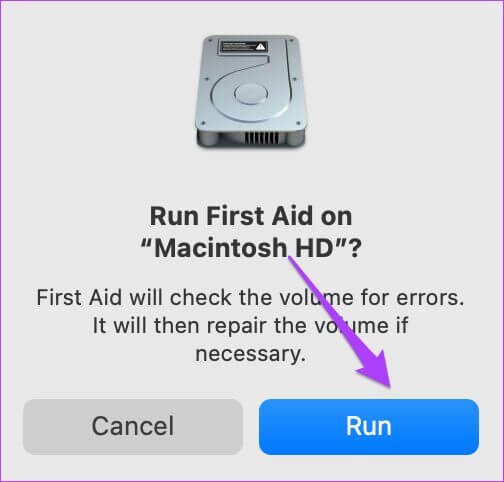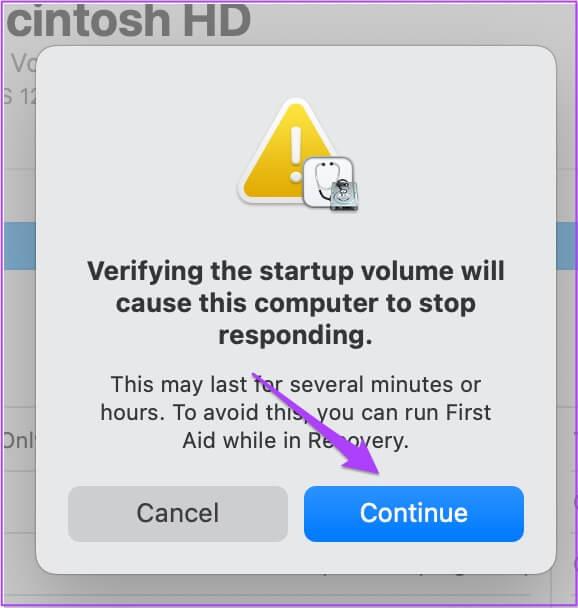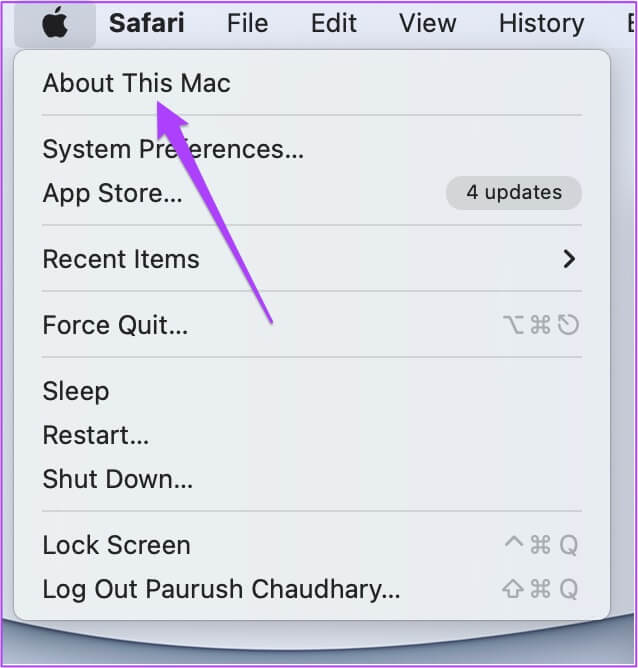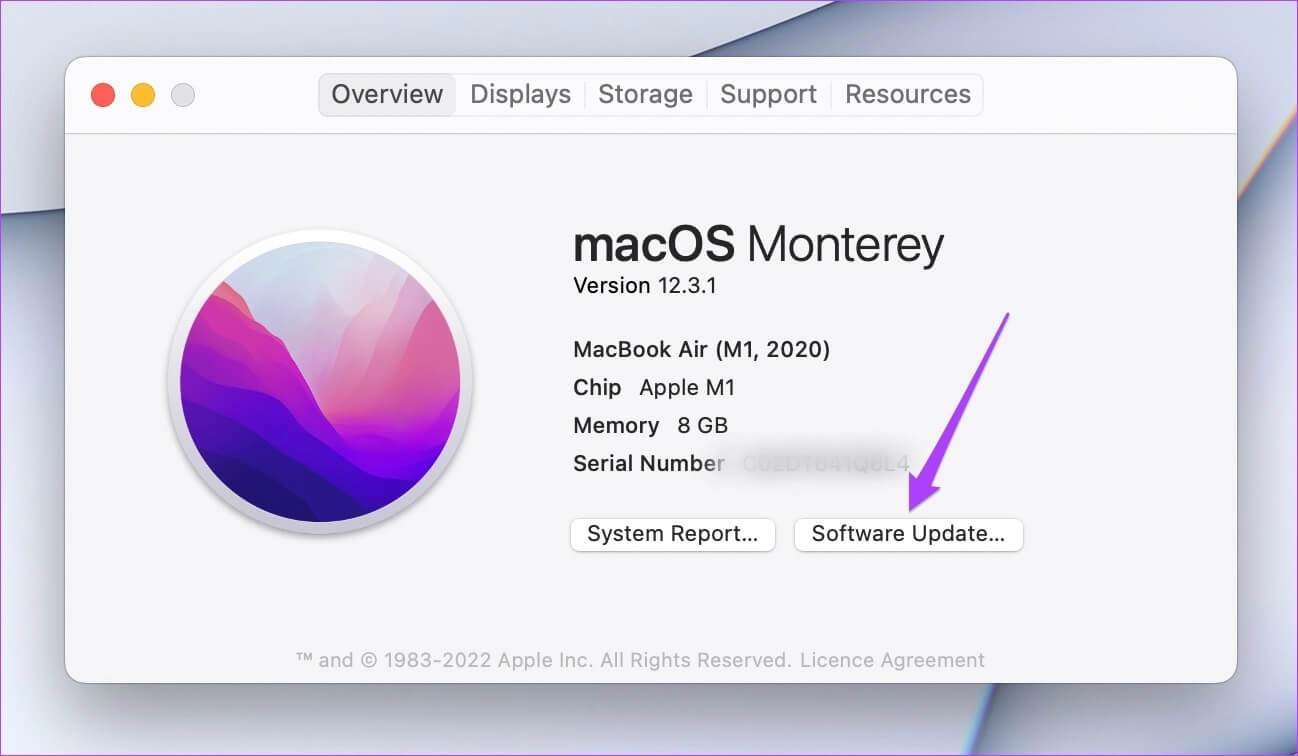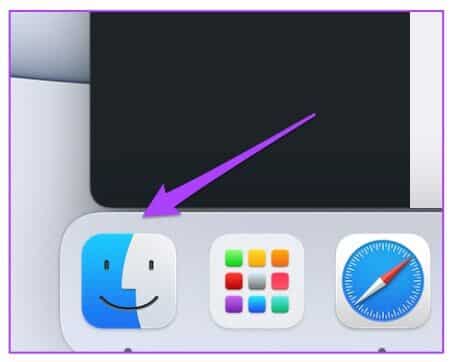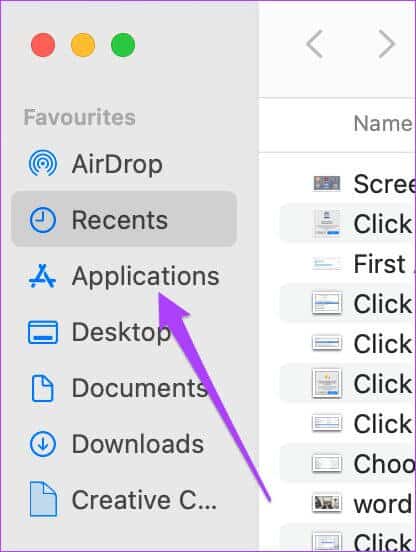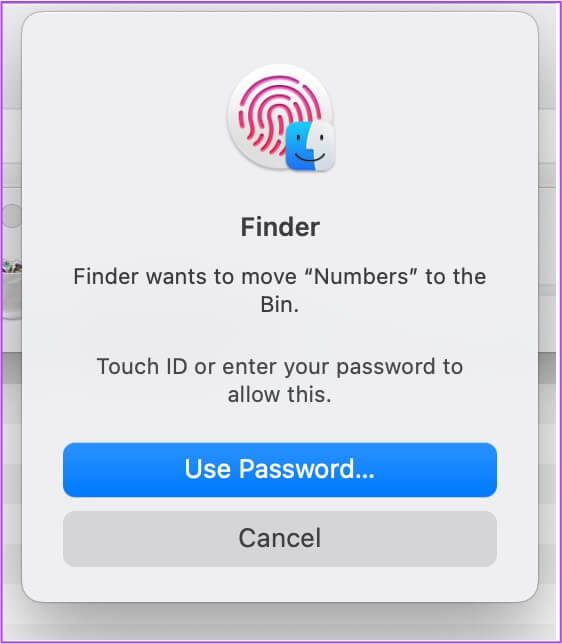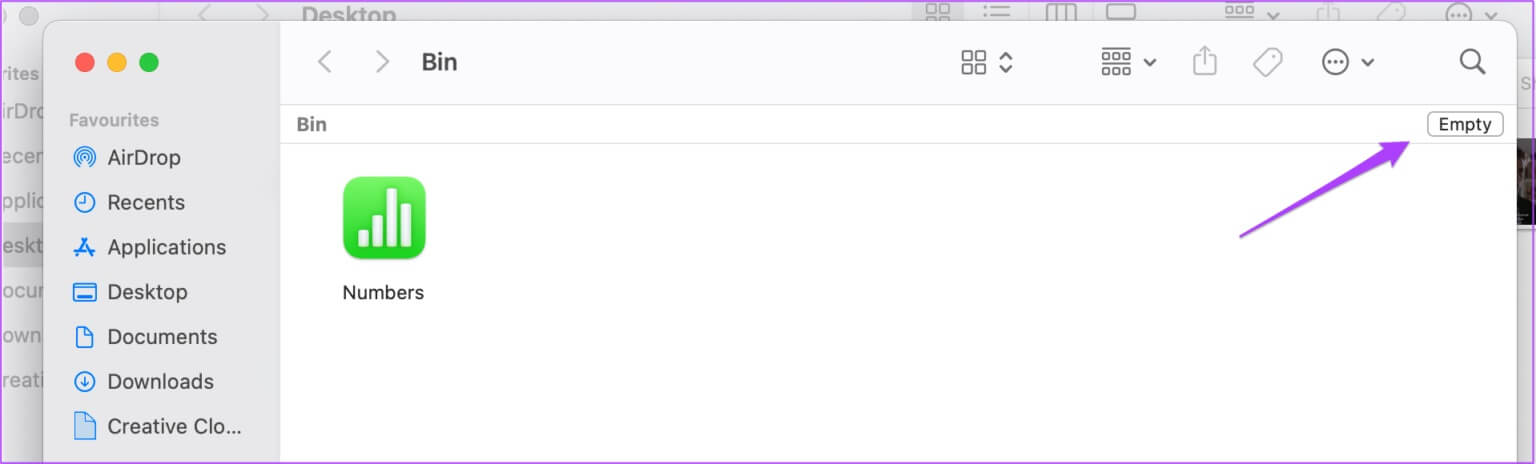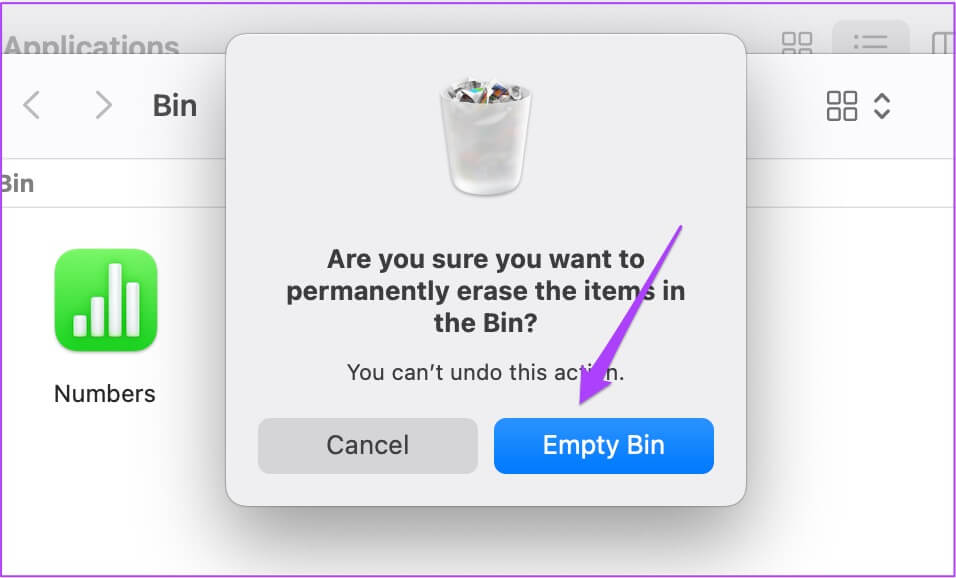修復數字應用程序無法在 Mac 上打開的 6 大方法
Numbers 加載了用於創建令人驚嘆的電子表格的選項。 您不僅可以玩弄數字,還可以通過以下方式改進電子表格: 添加音頻文件 機制。 該應用程序已預裝在 iPhone、iPad 和 Mac 上。 它是類似程序的一個很好的替代方案 Google表格 和微軟Excel。 但有時,用戶無法繼續在 Mac 上使用 Numbers 應用程序。 應用程序無法打開,從而導致工作流程延遲。 以下是修復 Numbers 應用程序無法在 Mac 上打開的一些解決方案。
1. 退出應用程序並重新啟動 NUMBERS
第一個行動計劃是在這種情況下強制退出並重新啟動應用程序。 這就像刪除手機上後台運行的應用程序一樣。 強制退出 Numbers 將使您的 Mac 重新開始。 按著這些次序。
相片1: 點擊 蘋果標誌 在左上角。
相片2: 定位 強制退出 من 選項菜單.
意見3: في 強制退出 نافذة 窗口 , 定位 民數記 然後點擊 強制退出。
相片4: 重新開始 數字應用.
2. 更新 NUMBERS 應用程序
如果強制啟動對您不起作用,您應該考慮的下一步是檢查應用程序更新。 版本可能是 數字應用 在您的 Mac 上已過時,這可能是由於某些錯誤而無法打開的原因。 因此,更新 Mac 上的應用程序可確保順利使用。
跟著這些步驟。
相片1: 點擊 Command +空格鍵 打開 Spotlight搜索 , 並鍵入 App Store ,然後按 返回。
相片2: 點擊 更新 在左側菜單中。
意見3: 點擊 命令+ R 刷新頁面。
如果您看到 Numbers 的更新,請下載並安裝它。
3.以安全模式啟動MAC
安全模式將幫助您檢查 Numbers 應用程序運行時是否有第三方應用程序干擾。 安全模式將禁用所有第三方應用程序,並且僅在 Mac 開機時運行系統應用程序。 按著這些次序。
對於 M1 Mac 用戶
相片1: 點擊 蘋果標誌 在左上角並選擇 關閉.
相片2: Mac 關閉後,按住 電源按鈕 所以你會看到兩個啟動選項—— Macintosh HD 和選項。
意見3: 定位 Macintosh HD 並點擊 跟隨 الوضعالآمن.
相片4: 將 Mac 啟動到安全模式後嘗試啟動 Numbers 應用程序。
對於英特爾 Mac 用戶
相片1: 點擊 蘋果標誌 在左上角並選擇 重啟.
相片2: 按下並按住不動 換檔鍵 當您的 Mac 重新啟動時。
意見3: 自由 換檔鍵 登錄窗口將出現在您的屏幕上。
4. 在你的 MAC 上運行磁盤工具
磁盤工具是一個用於檢查 Mac 上任何潛在存儲錯誤的選項。 這些存儲錯誤會影響 Mac 的性能。 當安裝隨機應用程序或傳輸大文件時,就會發生這種情況。 這些存儲錯誤可能是 Numbers 應用程序無法在 Mac 上打開的原因。
請按照以下步驟檢查和修復相同的問題。
相片1: 點擊 Command +空格鍵 檢測 Spotlight搜索 , 並鍵入 磁盤工具 ,然後按 進入。
相片2: 進入 磁盤工具窗口 , 點擊 急救選項.
意見3: 點擊 “就業” 開始急救。
相片4: 點擊 “追踪” 以確認您的操作。
嘗試 重新啟動 Numbers 應用程序 起床後 磁盤工具 修復 Mac 上的任何潛在存儲錯誤。
5.檢查macOS更新
如果您仍然無法打開 Numbers 應用程序,您現在應該考慮檢查 macOS 更新。 如果您已經很長時間沒有更新您的 Mac,那麼您應該立即查找。 macOS 的每個新版本都提供了更好的優化,尤其是對於原始 Apple 應用程序。 我們建議您隨時更新設備操作系統。
跟著這些步驟。
相片1: 點擊 蘋果標誌 並點擊 關於本機.
相片2: 點擊 升級軟件.
如果您看到 Mac 的更新,請下載並安裝它。
安裝更新後,嘗試啟動 Numbers 應用程序。
6. 卸載並重新安裝 NUMBERS 應用程序
您應該選擇最後的手段:卸載並重新安裝 Numbers 應用程序。 按著這些次序。
相片1: 點擊 Command +空格鍵 打開 Spotlight搜索 , 並鍵入 發現者 ,然後按 返回。 或者你可以點擊 Dock 中的 Finder 圖標.
相片2: 點擊 應用領域 從左側菜單。
意見3: 定位 號碼 從列表中。
相片4: 將圖標拖放到 回收站.
相片5: 確認您的操作 TouchID أو كلمةالمرور.
意見6: 打開 回收站 然後點擊 排空。
相片7: 點擊 空箱 以確認您的操作。
相片8: 打開 App Store 並下載 數字應用 再來一次。
在 MAC 上輕鬆打開 NUMBERS 應用程序
這些步驟將有助於修復 Numbers 應用程序無法在 Mac 上打開的問題。 原創 Apple 應用程序幾乎可以滿足您所有的個人和專業需求。 隨著每年發布新的 macOS 版本,我們在這些應用程序中看到了許多新功能。